如何直接编辑pdf

想要直接编辑PDF文档就要使用专业的PDF编辑器软件,对此推荐用户下载使用万兴PDF,这样再来编辑PDF文档不仅仅操作简单功能丰富,还可以实现多设备PDF文档共享。因为万兴PDF本身有PC端版本和移动端版本,因此提到如何直接编辑pdf时,用户直接根据设备下载安装对应的程序,就能实现随时随地按需编辑PDF,接下来详细介绍下PDF工具的选择和使用。
PDF编辑工具选择
在考虑如何直接编辑pdf文档时,必须要选对编辑器软件,正所谓工欲善其事必先利其器,选对编辑器软件才能提高PDF文档的编辑效率。在挑选PDF编辑器软件时我们既要确保其兼容我们的设备,同时还要了解下其功能和操作方法,像万兴PDF就有Windows/Mac/安卓和iOS多个版本可以使用,同时在功能上更是拥有OCR识别等实用功能,所以是用户编辑PDF文档时不可忽视的利器。
电脑编辑PDF方法
当根据我们的设备下载安装对应的PDF编辑器软件后,就不用再纠结如何直接编辑pdf文档这类问题,然后我们需要了解的就是PDF的编辑方法。PC端就以Windows新版的万兴PDF为例,介绍下常见的PDF编辑操作流程,让用户做个参考。
步骤一:启动万兴PDF后点击主界面左侧的【打开文件】按钮,在弹出的对话框中选中需要编辑的PDF文档。
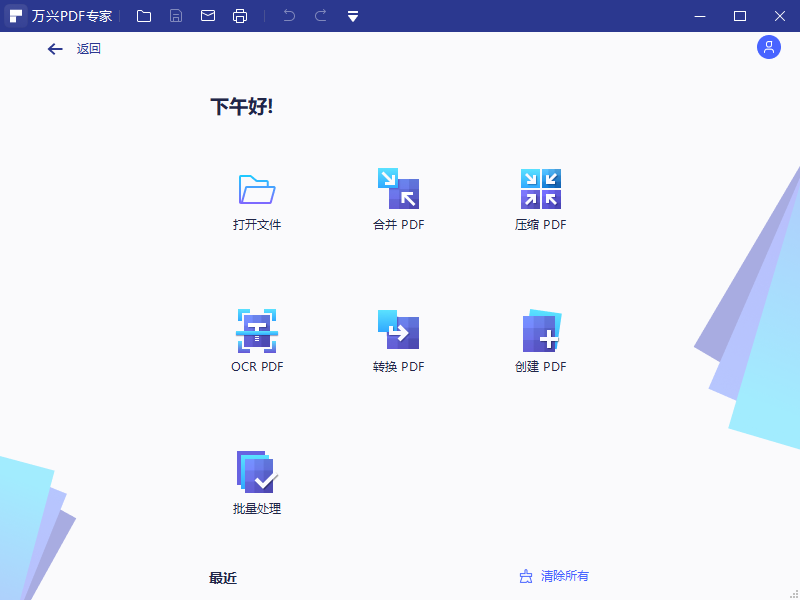
步骤二:点击顶部导航栏的【编辑】按钮,再点击次级导航栏的【编辑全部】按钮,在下拉菜单选择具体编辑元素,比如点击【编辑文本】按钮后,点击具体文本内容即可修改以及设置字体字号颜色等参数。
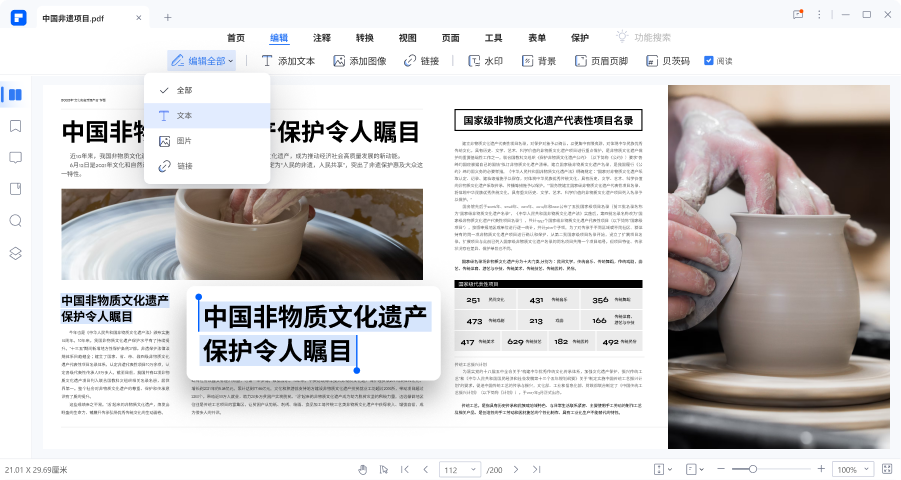
步骤三:点击顶部导航栏的【转换】按钮,再点击次级导航栏的【转为Word】【转为excel】【转为image】等选项,即可将PDF文档转为其他格式的文档。
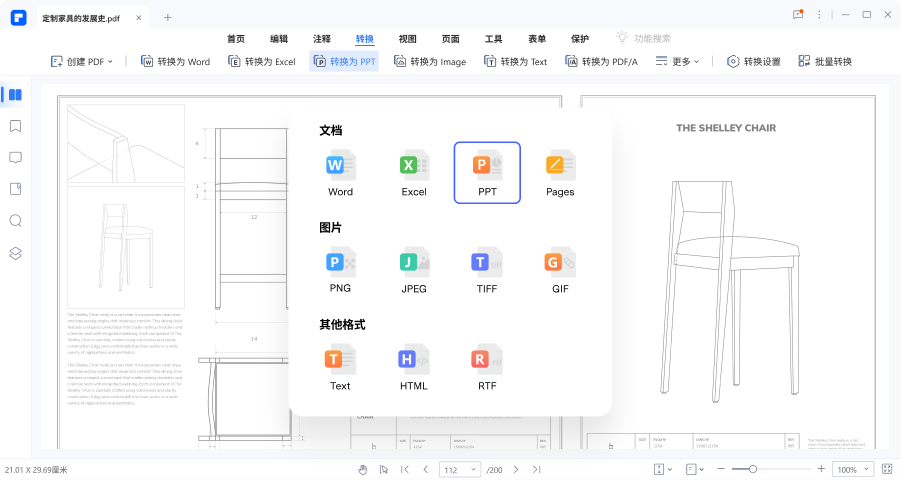
步骤四:点击顶部导航栏的【加密】按钮,再点击次级导航栏的【标记为密文】按钮,即可将选中的文本标记为密文,这样鼠标不在时会隐藏文字。
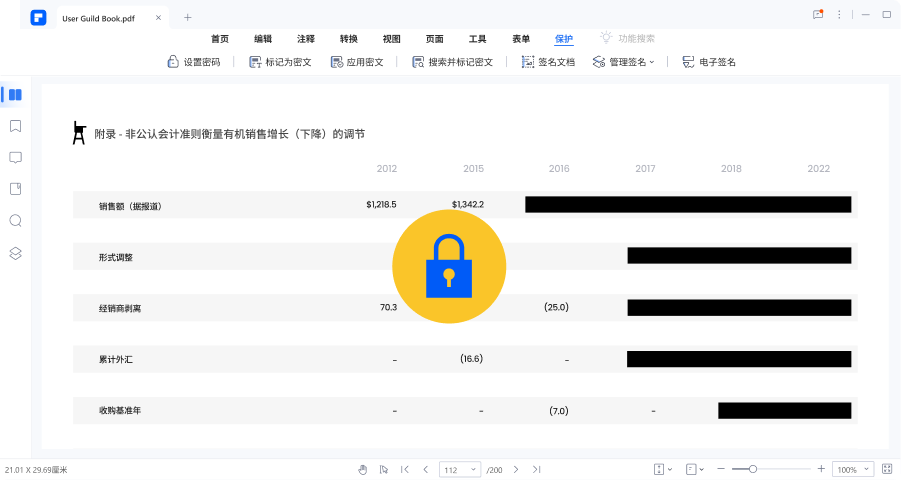
步骤五:点击顶部导航栏的【工具】按钮,再点击次级导航栏的【OCR】按钮,然后在【OCR PDF】面板中设置【页面范围】【语言】后,点击【应用】按钮即可使用OCR识别技术将图片上的文本提取出来,然后以新建PDF的方式打开和编辑。
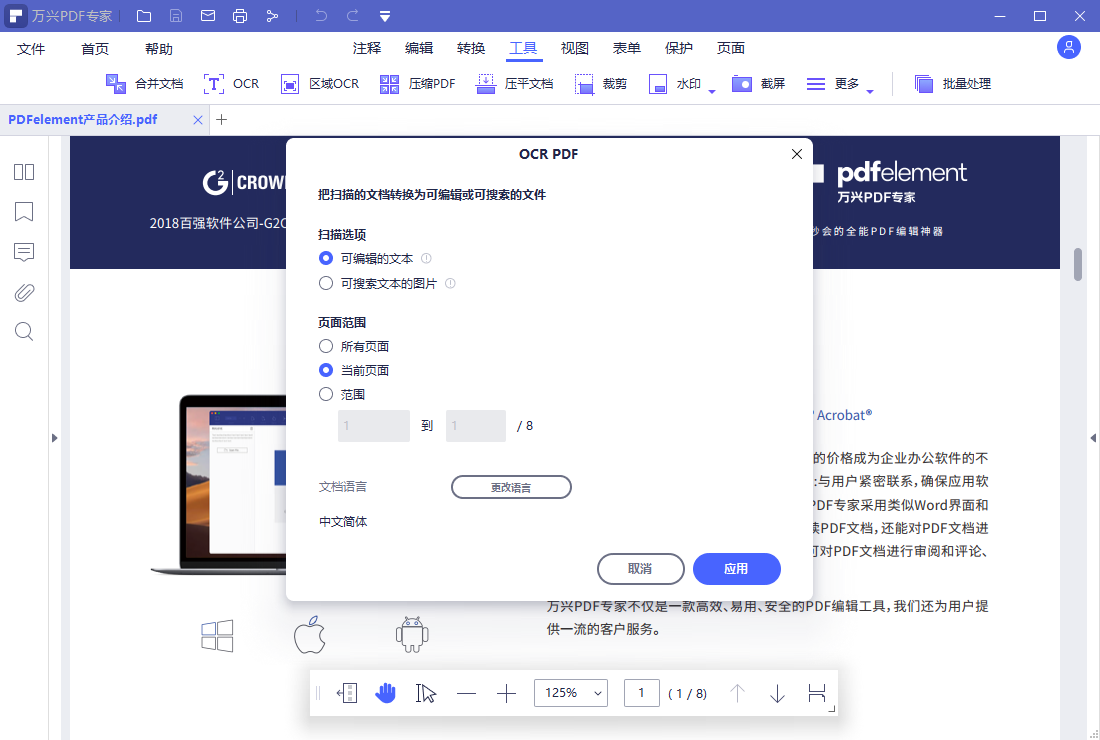
手机编辑PDF方法
在提到如何直接编辑pdf时,还有的用户是关注手机编辑PDF方法,对此下载安装安卓或者iOS版本的万兴PDF也可以满足用户的编辑要求。我们在万兴PDF官网或者应用商城可以下载对应的万兴PDF应用,安装后给与其权限后即可在手机上编辑PDF,常见的PDF编辑操作如下:
步骤一:安装万兴PDF后按住PDF文档不动,选择【打开方式】为万兴PDF,然后直接按住需要编辑的文本会出现蓝色编辑框,我们可以直接修改编辑框内的文本和字体字号以及颜色等。
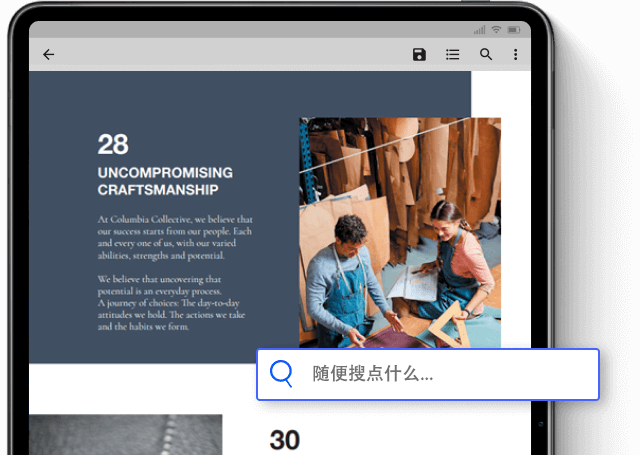
步骤二:按住选中具体的文本内容后,点击【注释和批注】按钮即可为文本添加【删除线】【下划线】和【高亮】等特效。
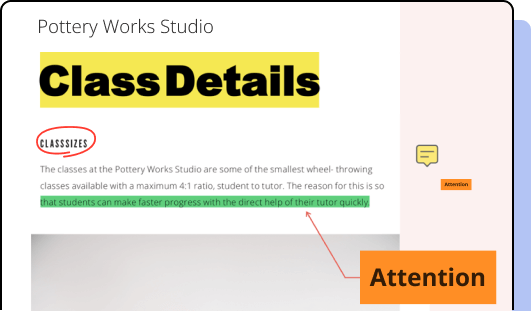
iPad编辑PDF方法
刚才提到万兴PDF不仅仅有PC端版本还有移动端版本,其中也包括在平板电脑上使用,比如我们使用的iPad就可以安装iOS版的万兴PDF软件,接下来再来说说iOS版本的万兴PDF如何编辑文档。
步骤一:使用iOS版的万兴PDF打开文档后,点击顶部的【文本】选项,选中文本后即可进入编辑状态,这时可以编辑文本内容和字体字号以及颜色等。
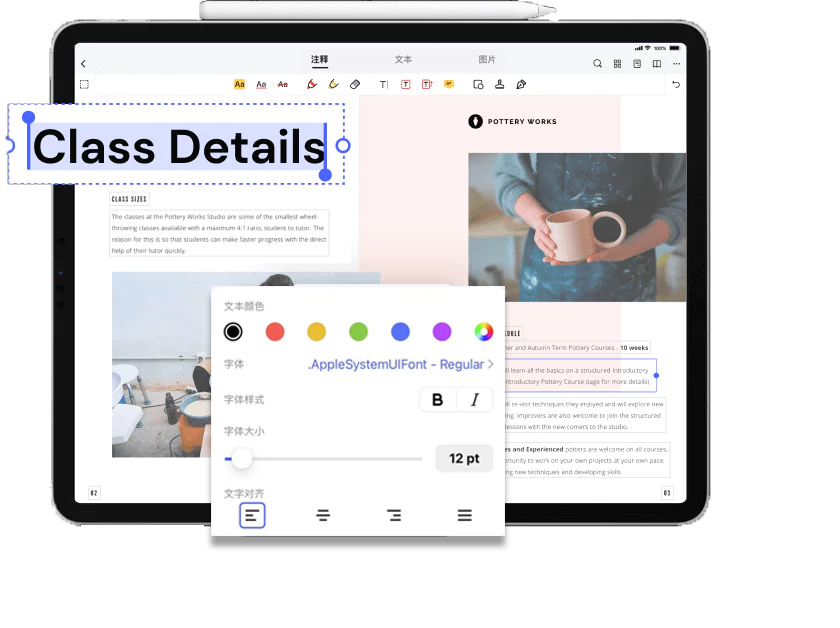
步骤二:使用iOS版的万兴PDF打开文档后,点击顶部的【注释】按钮,即可为选中的文本添加【批注】【高亮】【下划线】【删除线】等元素。
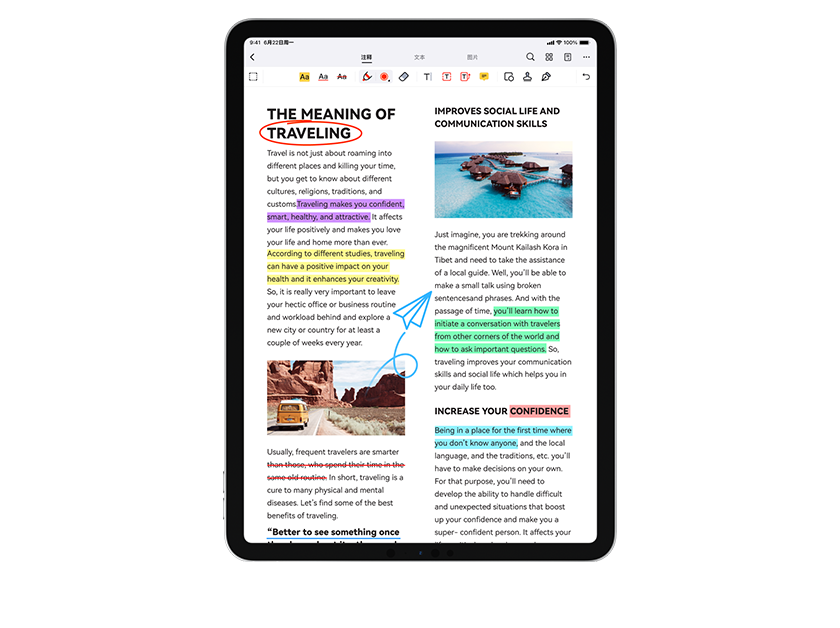
以上盘点的就是在不同设备上编辑PDF文档的方法,不难发现我们只要选对PDF编辑器软件就可以轻松完成文档的编辑,这里推荐兼容性强功能丰富的万兴PDF,让用户随时随地按需编辑PDF文档。





